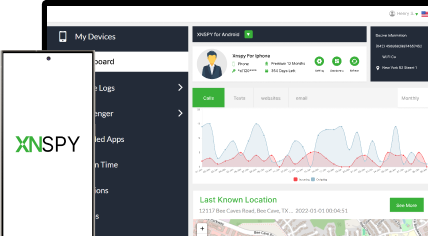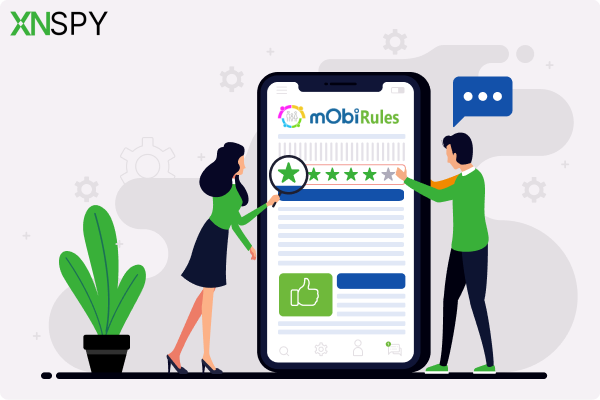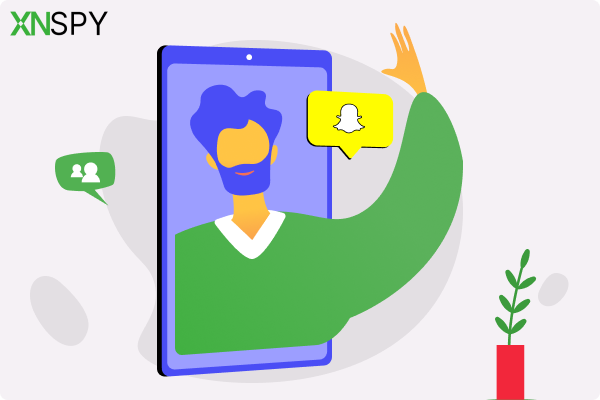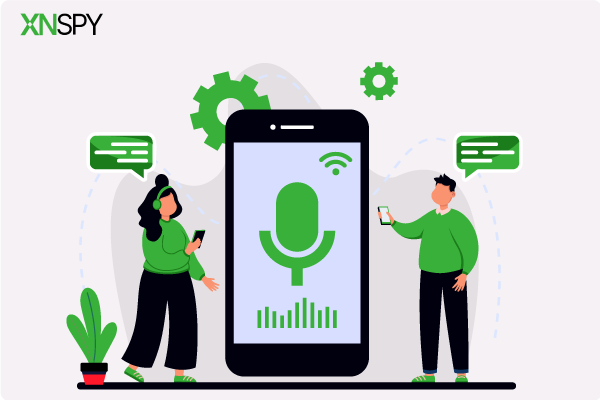تجربة المراقبة الكاملة لهاتفك
احصل على XNSPY وابدأ في تتبع المكالمات والنصوص والوسائط المتعددة والمواقع والمزيد على أي هاتف!
ابدأ الآن العرض المباشرإصبعك يحوم فوق الأزرار. نقرة واحدة، نقرتان – وقد تُحفظ تلك المحادثة الغريبة إلى الأبد. لكن مهلاً؟ لا يمكن أن يكون الأمر بهذه البساطة، أم أنه ممكن؟ هذه معضلة شائعة، وتيليجرام ليس استثناءً من هذه الأزمة.
في يومٍ ما، يدّعي أحدهم أن تيليرام يُرسل تنبيهاتٍ لالتقاط لقطات شاشة؛ وفي اليوم التالي، يُصبح الأمر مجرد خرافةٍ أخرى على الإنترنت. فما هي الحقيقة تحديدًا؟
سواءً كنت تحتفظ بسجلات أو ترصد سلوكيات مشبوهة، أو حتى تحفظ صورة ساخرة، فأنت تستحق معرفة ما يجري خلف الكواليس. لذا، دعونا نقارن بين الخرافة والواقع.
هل يقوم Telegram بإشعارك عند التقاط لقطة شاشة؟
الإجابة المختصرة على سؤال "هل يُرسل تيليجرام إشعاراتٍ بشأن لقطات الشاشة؟" هي نعم، ولكنه يُرسل إشعاراتٍ فقط للمستخدمين في المحادثات السرية. هذه محادثاتٌ فرديةٌ خاصةٌ مُشفّرةٌ من البداية إلى النهاية، وميزات خصوصيةٍ إضافية، مثل الرسائل ذاتية التدمير. إذا التقطتَ لقطة شاشةٍ في محادثةٍ سرية، يستخدم تيليجرام خاصية الكشف المُدمجة فيه للتعرف على اللقطة في هذه المحادثات الخاصة، ويُنبّه الطرف الآخر فورًا.
مع ذلك، في الدردشات السحابية العادية، والدردشات الجماعية، وحتى القنوات، لا يُرسل تيليجرام أي إشعارات إذا التقط أحدهم لقطة شاشة. يمكنك التقاط الرسائل والمحتوى المُشارك بحرية دون علم الطرف الآخر.
لذا، إذا كانت خصوصيتك محل اهتمام، فتوخَّ الحذر في المحادثات السرية. ولكن بخلاف ذلك، يسمح تيليجرام بالتقاط لقطات شاشة دون تنبيه أي شخص. معرفة وقت إشعار تيليجرام بلقطات الشاشة بدقة تساعدك على التعامل مع المحادثات الحساسة بحكمة.
القادم لك
💬 هل يُستخدم تيليجرام للمواعدة؟ إليك ما يحدث
🏅 هل يُخطر واتساب بلقطات الشاشة؟ إليك ما تحتاج إلى معرفته
🤔 هل يُنبه تطبيق Tinder بلقطات الشاشة؟ الإجابة، النصائح، وأربع طرق فعّالة
⚡ كيف تعرف أن أحدهم قرأ رسالتك على واتساب
كيفية التقاط لقطة شاشة على تيليجرام: 5 طرق مجربة
إليك خمس طرق بسيطة ومجربة لالتقاط لقطة شاشة على تيليجرام على أجهزة مختلفة. كل طريقة سريعة وتلتقط المحادثات بسهولة.
1. قم بتشغيل تطبيق Telegram على محاكي Android
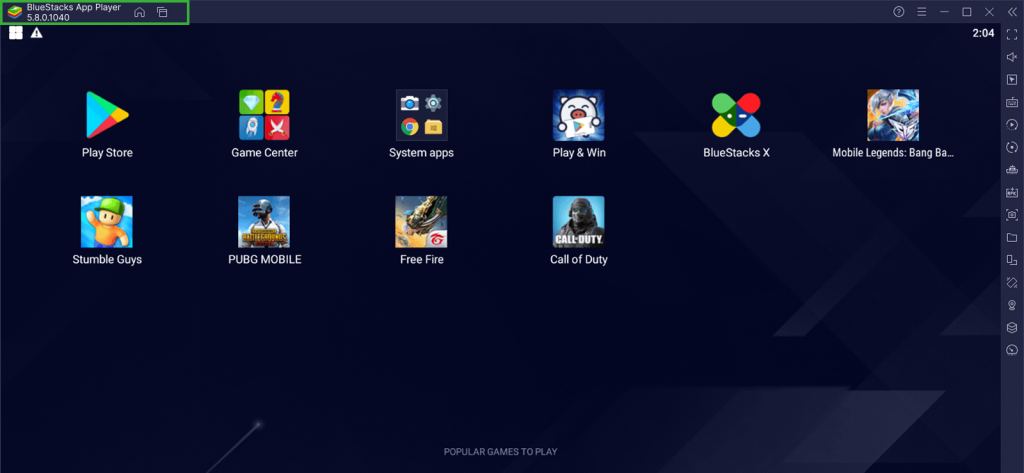
يُعد استخدام تيليجرام على مُحاكي أندرويد طريقة عملية لالتقاط لقطات شاشة، خاصةً إذا كان جهازك المحمول مُقيّدًا. يُشغّل المُحاكي تطبيقات الجوال على جهاز الكمبيوتر، مما يُتيح لك شاشة أكبر ووصولاً أسهل إلى أدوات مثل أداة القص أو طباعة الشاشة. هذا يُسهّل حفظ الدردشات ويجعلها أكثر سهولة.
العملية بسيطة ولا تستغرق وقتًا طويلاً. إليك الخطوات خطوة بخطوة:
- قم بتنزيل وتثبيت محاكي Android مثل BlueStacks.
- قم بتشغيل المحاكي وقم بتسجيل الدخول باستخدام حساب Google.
- افتح متجر Play، وابحث عن Telegram، ثم قم بتثبيت التطبيق.
- قم بتشغيل التطبيق، وافتح الدردشة، واستخدم أداة لقطة الشاشة لالتقاط المحادثة المطلوبة.
مع أن هذه الطريقة مريحة، إلا أنها تحمل بعض العيوب. قد تستهلك المحاكيات موارد كثيرة، مما قد يُبطئ جهاز الكمبيوتر إذا لم تكن ذاكرة الوصول العشوائي (RAM) أو قوة المعالجة كافية. كما قد تُشكل بعض المحاكيات خطرًا على الخصوصية والأمان، خاصةً إذا تم تنزيلها من مصادر غير موثوقة.

التقاط شاشة Telegram في الوقت الفعلي باستخدام XNSPY
لن تظل المحادثات السرية مخفية عندما تقوم بذلك باستخدام الأدوات المناسبة.
2. جرب مساعد جوجل
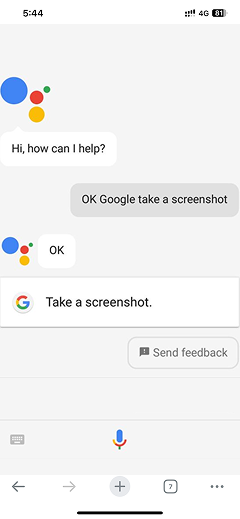
يُقدّم مساعد جوجل طريقة سريعة ودون استخدام اليدين لالتقاط لقطات شاشة على معظم أجهزة أندرويد. باستخدام أوامر صوتية بسيطة، يمكنك التقاط شاشتك دون الحاجة إلى الضغط على أي أزرار – وهو أمر مثالي إذا كنت لا ترغب في ظهور إشعار لقطة شاشة على تيليجرام.
مع أن تيليجرام لا يرسل إشعارات لقطات الشاشة إلا في المحادثات السرية، فإن استخدام مساعد جوجل لن يتجاوز ذلك. مع ذلك، قد يُخفف من حدة الإشعارات إذا كان أحدهم يراقبك شخصيًا.
معظم هواتف أندرويد مُثبّتة مُسبقًا بمساعد جوجل، لذا فإنّ الإعداد بسيط، ويتم التقاط لقطات الشاشة فورًا. إليك الطريقة:
- افتح دردشة Telegram التي تريد التقاطها.
- قل "مرحبًا يا Google، التقط لقطة شاشة".
- انتظر حتى تومض الشاشة وتأكد من حفظ لقطة الشاشة.
- ابحث عن لقطة الشاشة في معرض جهازك أو مدير الملفات.
مع ذلك، مع أن هذه الطريقة قد تكون مريحة، إلا أنها لا تعمل على جميع الهواتف إذا كان مساعد جوجل مُعطّلاً أو مُقيّداً. كما أن اللهجات أو ضوضاء الخلفية قد تُعيق التعرّف على الصوت، ولن تتمكن طريقة التحدث الحر من تجاوز نظام تنبيهات تيليجرام في المحادثات السرية.
3. التقاط رسائل المعاينة
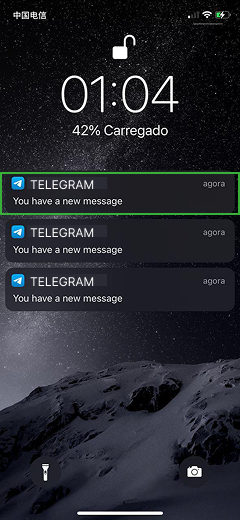
يُعدّ التقاط معاينات للرسائل طريقةً سريةً لحفظ محتوى تيليجرام دون فتح المحادثة بالكامل. في معظم الأجهزة، تظهر رسائل تيليجرام الواردة في لوحة الإشعارات أو شاشة القفل، مما يتيح لك رؤية جزء من النص دون الدخول إلى المحادثة.
التقاط لقطة شاشة لهذه المعاينات يُساعدك على حفظ المحتوى دون ظهور أي تنبيهات لقطات شاشة داخل التطبيق. تعمل هذه الطريقة بشكل أفضل عند تفعيل الإشعارات والمعاينات.
إليك كيفية القيام بذلك:
- انتظر وصول رسالة Telegram.
- مرر لأسفل لعرض معاينة الرسالة في لوحة الإشعارات.
- استخدم اختصار لقطة الشاشة الخاص بجهازك لالتقاط الشاشة.
- يمكنك الوصول إلى لقطة الشاشة من معرض الصور الخاص بك أو تطبيق الصور.
لا تُظهر معاينات الإشعارات سوى جزء من الرسالة، مما يعني أنه قد يتم قطع النصوص أو الوسائط الطويلة. كذلك، إذا كانت الإشعارات مُعطّلة أو قيّد المُرسِل محتوى المعاينة، فقد لا تُجدي هذه الطريقة نفعًا.
هل تعلم؟
بإمكانك التقاط لقطة شاشة لحساب شخص ما على Snapchat دون أن يتلقى إشعارًا على الإطلاق.
4. التقاط الصور من خلال هاتف شخص آخر
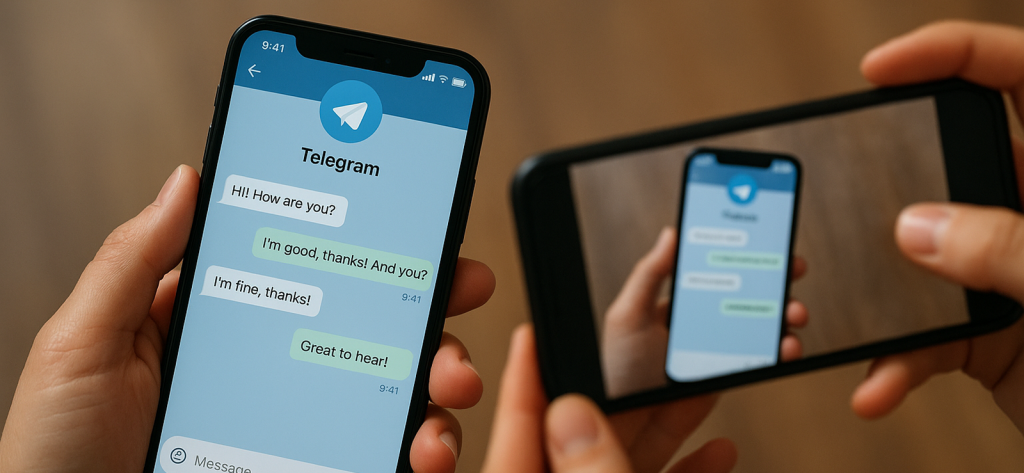
عندما يتعلق الأمر بسؤال "هل يُخطر تيليجرام بلقطات الشاشة؟"، فإن استخدام هاتف آخر لتصوير المحادثة يُعدّ حلاً بديلاً واضحًا. بما أن لقطة الشاشة لم تُلتقط على الجهاز المُشغّل عليه تيليجرام، فلا يستطيع التطبيق اكتشافها.
حتى في الدردشات السرية، التي تنبه المستخدمين عادةً إلى لقطات الشاشة، فإن هذه الطريقة لا تترك أي أثر لأنك تلتقط الشاشة خارجيًا، وليس من خلال وظيفة لقطة الشاشة في النظام.
الطريقة سهلة ولا تتطلب أي إعدادات تقنية. إليك الخطوات التي ستساعدك على فهم كيفية عملها:
- افتح دردشة Telegram التي تريد التقاطها.
- تأكد من أن الشاشة ثابتة وواضحة الرؤية.
- استخدم كاميرا الهاتف الثاني لالتقاط صورة للشاشة.
- قم بفحص الصورة وتحريرها للتأكد من وضوحها إذا لزم الأمر.
من المهم مراعاة أن هذه الطريقة قد تؤدي إلى انخفاض جودة الصورة بسبب الإضاءة أو ارتعاش اليدين. كما أنها أكثر وضوحًا عند استخدامها في الأماكن العامة أو مع الآخرين.
5. استخدم قسم التطبيقات الحديثة
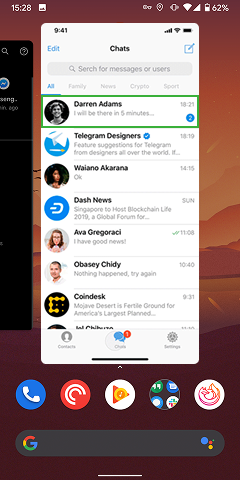
يُعد استخدام قسم "تطبيقات أندرويد الحديثة" طريقةً أخرى سهلة لالتقاط رسالة تيليجرام دون فتح الدردشة بالكامل. عند التبديل بين التطبيقات، غالبًا ما تبقى معاينة مصغّرة لمحادثة تيليجرام ظاهرةً في عرض تعدد المهام. يمكن التقاط هذه اللقطة السريعة دون فتح التطبيق مباشرةً.
الطريقة بسيطة جدًا في الأساس. إليك ما عليك فعله:
- افتح Telegram واعرض الدردشة لفترة وجيزة.
- اخرج من التطبيق بالضغط على زر التطبيقات الأخيرة.
- ابحث عن نافذة Telegram في عرض تعدد المهام.
- التقط لقطة شاشة لمعاينة الدردشة المرئية.
قد تكون معاينات التطبيقات الحديثة محدودة أو مشوشة، وذلك حسب إعدادات الأمان في جهازك أو إعدادات الخصوصية في تيليجرام. قد تحظر بعض الأجهزة ظهور المحتوى الحساس هنا، مما يجعل هذه الطريقة أقل موثوقية في جميع الحالات.
كيفية التقاط لقطة شاشة للمحادثات السرية في تيليجرام مباشرةً على هاتف شخص ما
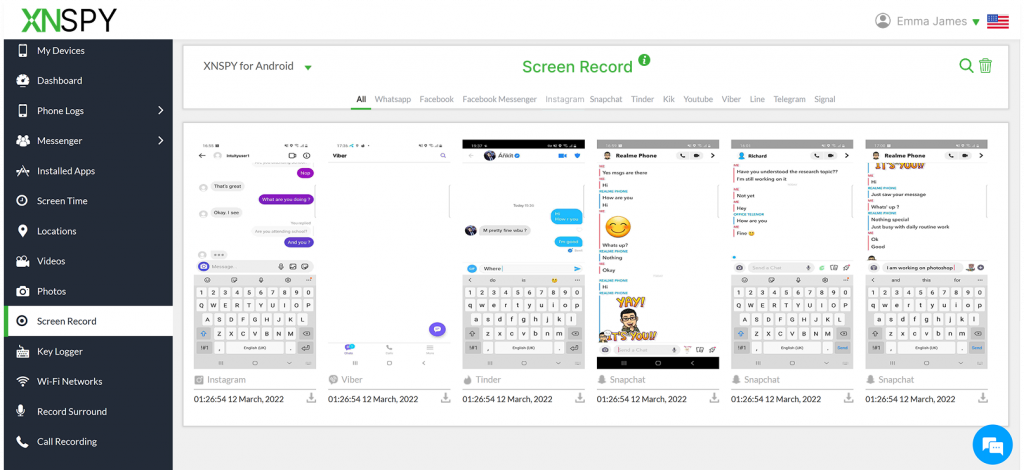
صُممت محادثات تيليجرام السرية لضمان أقصى درجات الخصوصية. يمكن للرسائل أن تُدمّر ذاتيًا، ويُنبّه التطبيق المستخدم الآخر فورًا في حال التقاط لقطة شاشة. هذا يُصعّب مراقبة هذه المحادثات أو حفظها.
إذا كنت تتساءل عن كيفية التقاط لقطات شاشة على تيليجرام دون ظهور أي تنبيهات، فإن أدوات المراقبة المتخصصة توفر حلاً عمليًا. على سبيل المثال، مع XNSPY، يمكنك تسجيل نشاط تيليجرام – بما في ذلك المحادثات السرية – بصمت. يعمل التطبيق في الخلفية، ويلتقط لقطات شاشة تلقائيًا من خلال مسجل الشاشة الديناميكي كلما كان تيليجرام قيد الاستخدام.
لا حاجة للتفاعل اليدوي مع الهاتف المستهدف. تُحمّل لقطات الشاشة مباشرةً إلى لوحة تحكم XNSPY الآمنة، متجاوزةً بذلك نظام إشعارات تيليجرام تمامًا، لأنها لا تُلتقط باستخدام ميزة التقاط الشاشة المدمجة في الجهاز.
يوفر XNSPY أيضًا تسجيل ضغطات المفاتيح، وتتبع نشاط الويب، والوصول إلى الرسائل المحذوفة، مما يمنحك صورة أشمل عن نشاط المستخدم على تيليجرام. هذا يُحوّل المراقبة إلى حل أمان شامل، ما يتيح لك البقاء على اطلاع مع الحفاظ على السرية.
لبدء استخدام Xnspy لمحادثات Telegram Secret:
- اشترك في XNSPY وقم بتثبيته على الهاتف المستهدف.
- قم بتفعيل ميزات مراقبة التطبيق وتسجيل الشاشة من خلال لوحة التحكم.
- افتح لوحة معلومات XNSPY الخاصة بك لعرض لقطات شاشة Telegram في الوقت الفعلي.
- قم بمراجعة وحفظ محتوى الدردشة المهم.
الأسئلة الشائعة
هل يقوم Telegram بإشعارك بلقطات الشاشة إذا قمت بالتقاط صورة الملف الشخصي لشخص ما؟
لا، لا يُخطر تيليجرام أي شخص إذا التقطتَ لقطة شاشة لصورته الشخصية. يُرسل تيليجرام تنبيهات لقطات الشاشة فقط في المحادثات السرية. المحادثات العادية وصور الملفات الشخصية ليست محمية بنفس الطريقة. لذا، فإن التقاط لقطة شاشة لصورة الملف الشخصي أمرٌ خاص. لا داعي للقلق بشأن أي تنبيهات.
هل يقوم Telegram بإخطارني بتسجيل الشاشة إذا قمت بذلك على سطح المكتب أو الويب؟
لا. لا يُرسل تيليجرام أي تنبيهات بشأن لقطات الشاشة أو تسجيل الشاشة عند استخدام إصدار سطح المكتب أو الويب. يمكنك تسجيل المحادثات أو الأنشطة دون علم الطرف الآخر. ميزة إشعار لقطات الشاشة في تيليجرام مُخصصة فقط للمحادثات السرية، وهي مُتاحة على الأجهزة المحمولة فقط. بما أن إصداري سطح المكتب والويب لا يدعمان المحادثات السرية، فإن ميزات الخصوصية الإضافية – بما في ذلك تنبيهات لقطات الشاشة والتسجيل – غير مُفعلة هناك. هذا يعني أنه يمكنك تسجيل الشاشة على جهاز الكمبيوتر أو في المتصفح دون ظهور أي تحذيرات. مع ذلك، يُفضل التعامل مع هذه التسجيلات بمسؤولية واحترام خصوصية الطرف الآخر.
هل يقوم Telegram بإشعارك عند حفظ مقطع فيديو؟
لا، لا يُرسل تيليجرام أي إشعارات عند حفظ فيديو. يمكنك تنزيل الفيديوهات من الدردشات أو المجموعات، ولن يتلقى الطرف الآخر أي تنبيه. يُعامل حفظ الوسائط بهذه الطريقة كنشاط عادي. يُرسل تيليجرام إشعارات فقط بشأن لقطات الشاشة في الدردشات السرية. الفيديوهات المحفوظة من الدردشات العادية تتمتع بخصوصية تامة. لذا، لا تتردد في حفظ الفيديوهات دون القلق بشأن أي تنبيهات.
هل يقوم Telegram بإشعارك عند حفظ صورة؟
لا يُنبه تيليجرام أحدًا عند حفظ صورة. يمكنك النقر على الصور وتنزيلها من الدردشات أو المجموعات، ولن يتلقى أحد إشعارًا. يُسمح بحفظ الصور دون قيود في الدردشات العادية والجماعية.
هل يخبرك Telegram إذا قمت بالتقاط لقطة شاشة إذا استخدمت وضع الطيران؟
استخدام وضع الطيران ليس طريقة مضمونة لتجنب تنبيهات لقطات الشاشة في تيليجرام. في المحادثات السرية، لا يزال بإمكان التطبيق تسجيل لقطة الشاشة وإرسال إشعار بمجرد إعادة اتصال جهازك بالإنترنت. أما في المحادثات العادية والمجموعات والقنوات، فلا تُرسل أي تنبيهات، سواءً كان وضع الطيران مُفعّلاً أم لا. يعتقد الكثيرون أن وضع الطيران حلٌّ مضمون، ولكنه ليس كذلك. إذا كنت تتعامل مع محادثات حساسة في محادثة سرية، فالنهج الأكثر أمانًا هو افتراض أن تيليجرام سيكتشف لقطة الشاشة في النهاية.
XNSPY: تتبع ما يهمك، دون أن يترك أثراً
احصل على رؤى سرية مع الحفاظ على أقصى قدر من التحكم.